windows10如何连接打印机 win10系统如何共享打印机
更新时间:2023-09-18 10:46:19作者:xiaoliu
windows10如何连接打印机,在现代社会打印机已经成为我们日常生活和工作中不可或缺的设备之一,而在使用Windows10操作系统的用户来说,连接和共享打印机也是一个常见的需求。Windows10系统为用户提供了简便的打印机连接和共享功能,让我们能够更加轻松地完成打印任务。无论是在家庭环境中共享打印机,还是在办公室中连接打印机,Windows10系统都能提供便捷的解决方案。在本文中我们将探讨Windows10系统如何连接打印机以及如何共享打印机,希望能够为读者提供一些实用的方法和技巧。
具体步骤:
1.首先,我们点击电脑的”开始“图标,点击”设置“。
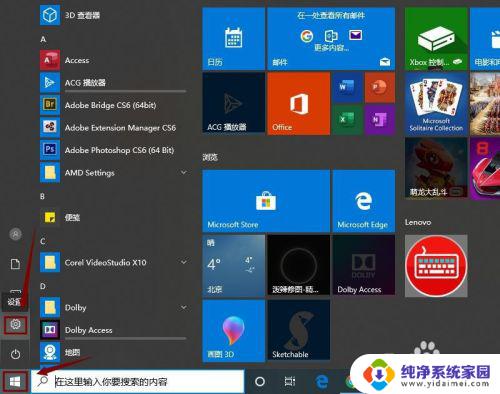
2.接下来,我们点击”设备“,如图所示。
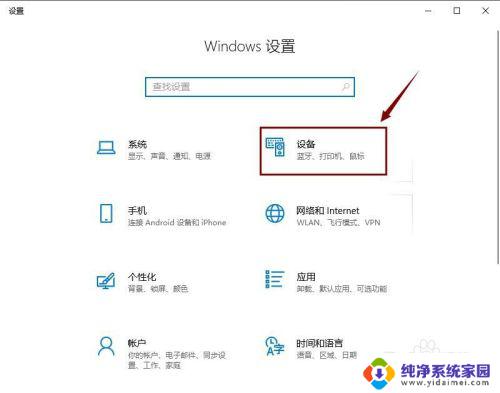
3.然后,我们在”设备“界面点击”打印机或扫描仪“。
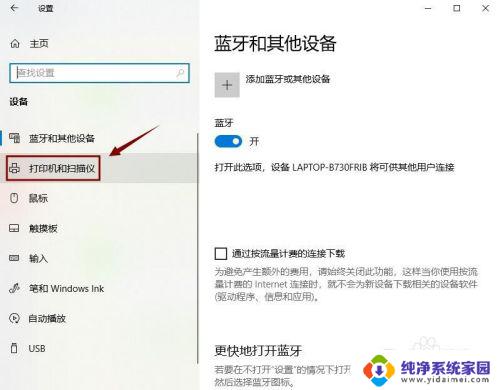
4.接着,我们在右边点击”添加打印机或扫描仪“。
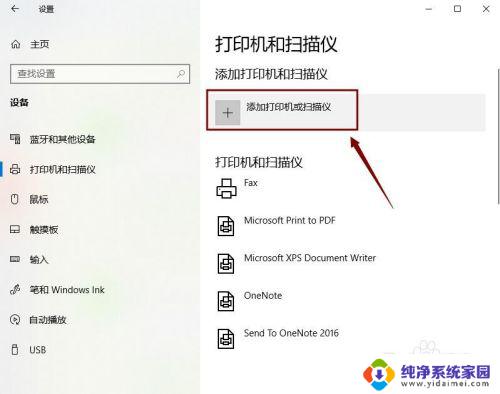
5.如果系统搜索到了,就直接添加。如果没有,那就点击”我需要的打印机不在列表中“。
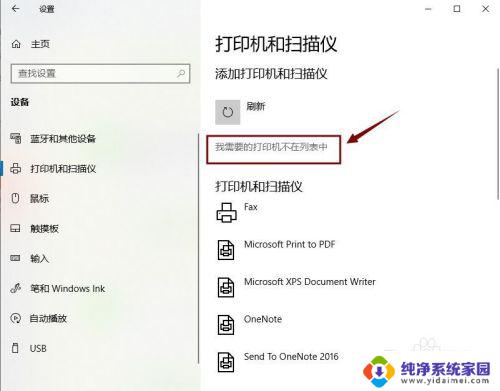
6.然后,我们选中”使用IP地址或主机名添加打印机“,点击”下一步“。
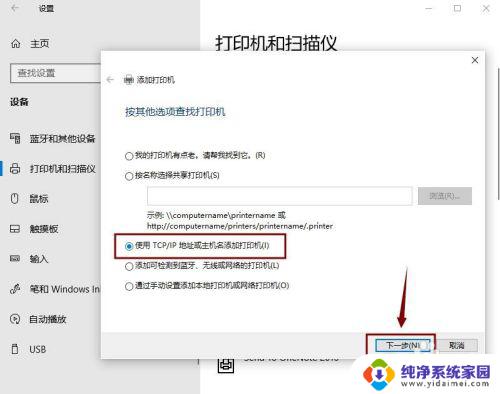
7.接着,我们输入IP地址,点击”下一步“,直接添加打印机即可。
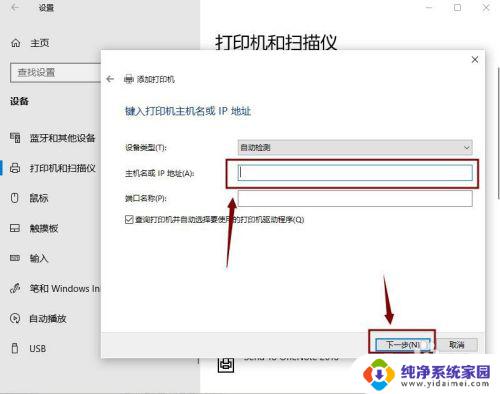
以上是有关如何在Windows 10上连接打印机的全部内容,如果您还有疑问,请参考我的步骤进行操作,希望对大家有所帮助。
windows10如何连接打印机 win10系统如何共享打印机相关教程
- windows10怎么连接共享的打印机 win10如何连接共享打印机步骤详解
- win10系统怎样共享win7打印机 WIN10连接WIN7共享打印机的设置方法
- win7怎样共享打印机给win10 win7共享打印机如何给win10连接步骤
- win10如何共享另一台电脑的打印机 Windows10 如何连接其他电脑的打印机实现共享打印
- win10系统找不到win7共享的打印机 如何在新Win10系统电脑上连接共享的Win7主机打印机
- window10神州网信政府版共享打印机 win10系统如何设置打印机共享
- win10连局域网打印机 win10系统如何配置局域网共享打印机
- xp系统共享win10的打印机 XP系统连接WIN10打印机教程
- windows7无法共享windows10打印机 WIN10连接WIN7共享打印机的设置方法
- win 10如何共享打印机 Windows10如何设置共享打印机
- 怎么查询电脑的dns地址 Win10如何查看本机的DNS地址
- 电脑怎么更改文件存储位置 win10默认文件存储位置如何更改
- win10恢复保留个人文件是什么文件 Win10重置此电脑会删除其他盘的数据吗
- win10怎么设置两个用户 Win10 如何添加多个本地账户
- 显示器尺寸在哪里看 win10显示器尺寸查看方法
- 打开卸载的软件 如何打开win10程序和功能窗口